WordPressの内外のホワイトボードプラグインオプション。 FAQ。
公開: 2021-01-12開示:この投稿にはアフィリエイトリンクが含まれています。 この投稿の製品へのリンクをクリックすると、報酬を受け取る場合があります。 私の広告ポリシーの説明については、このページをご覧ください。 読んでくれてありがとう!
コンテンツ
- WordPressに無料のプラグインを備えたホワイトボードを追加します。
- 私のWordPressウェブサイトに最適なホワイトボードプラグインは何ですか?
- Ziteboardとは何ですか?
- BrainCert – HTML5仮想教室とは何ですか?
- WordPressWebサイトにホワイトボードを追加する理由。
- 教育用のオンラインホワイトボードを作成します。
- WordPressプラグインを使用して、Webサイトの仮想教室を作成します。
- Googleにオンラインホワイトボードはありますか?
- 最高のオンラインホワイトボードは何ですか?
- WordPressの結論のためのプラグインを備えたホワイトボードを追加します。
WordPressに無料のプラグインを備えたホワイトボードを追加します。
WordPressWebサイトに無料でホワイトボードを追加できるWordPressプラグインは基本的に2つだけです。
私が見つけた他のものは、3年以上更新されていないか、ホワイトボードサービスからWordPressWebサイトにホワイトボードを埋め込むことしかできません。
私のWordPressウェブサイトに最適なホワイトボードプラグインは何ですか?
これがあなたのWordPressウェブサイトに最適な2つのホワイトボードプラグインです。
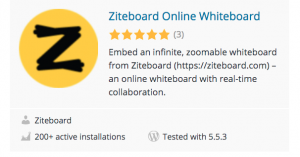 | 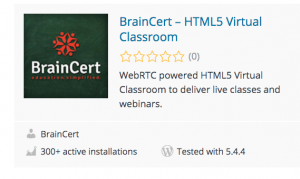 |
基本的に、これらのプラグインはどちらも同じように機能します。 どちらも非常に限定された無料バージョンを提供します。 どちらも、WordPressWebサイトにパブリックホワイトボードを埋め込むことができます。
1対1のレッスンも実施できます。 ただし、無料プランは次の分野で非常に限られています。
- セッションあたりの参加者数には限りがあります。
- セッションごとの限られた時間は続きます。
- 1か月あたりの合計セッション時間は限られています。
- プライベートまたはパブリックを問わず、参加者とホワイトボードを共有する機能が制限されています。
これら2つのメインホワイトボードプラグインの残りの機能はすべて、プロバージョンまたは有料バージョンで提供されます。
次のセクションでは、無料のWordPressホワイトボードプラグインで得られるものを簡単にリストし、プロバージョンと有料バージョンをチェックできるリンクを提供します。
Ziteboardとは何ですか?
Ziteboardは、WordPressWebサイトで最も人気のあるWordPressホワイトボードプラグインです。
ほとんどのWordPressプラグインと同様に、Ziteboardには有料バージョンがありますが、無料バージョンから使用できる機能の多くはかなり制限されています。
もちろん、アップグレードして有料版を入手すると、WordPressWebサイトのホワイトボードツールにさらに多くの非常に便利な機能がリリースされます。
これらの追加ツールは、1対1または複数の学生が同時に参加する定期的なオンラインクラスがある場合に非常に役立つことがあります。
Ziteboardの無料バージョンで得られるものは次のとおりです。
- 私が所有するボード:3
- ホワイトボードを共有しますが、共同作業はできません。
- リアルタイムの共同編集者:0
- 限られたデータトラフィック
- 3基本色
- ポストイット
- 画像のインポート(低解像度)
- PDFインポート(1ページ目)
- PNG、SVG、PDFエクスポート
- パブリックボードですが、プライベートではありません。
注:ホワイトボードを共有することはできますが、公開する必要があります。 ホワイトボードでは、インタラクティブなコラボレーションもできません。
Ziteboardのプランの詳細については、ここをクリックして価格設定の詳細を確認してください。
BrainCert – HTML5仮想教室とは何ですか?
BrainCertは、クラウドベースのオールインワン教育プラットフォームであり、コースプラットフォーム、オンラインテストプラットフォーム、仮想教室、コンテンツ管理システムの4つのコアプラットフォームが1つの統合ソリューションに統合されています。
Braincertのアプリケーションを使用するには、無料のBrainCertアカウントにサインアップし、APIキーを登録します。
WordPress.orgのリストによると、「 Braincertの無料プランは、セッションごとに最大30分の期間で2つの接続(1人のインストラクター+ 1人の参加者)をサポートします。
600分の無料API使用をサポートします。 APIアカウントをアップグレードして、ライブセッションとセッション期間でより多くの参加者を使用します。
すべての有料APIプランには、ライブクラスへの参加者の増加、HDビデオエンコーディングを使用したセッション録画機能などのプレミアム機能が付属しています。 」
- 無制限:コース、テスト、ライブクラス。
- プライベートではなく、パブリックボード。
- 無制限の学生。
- 1GBのクラウドディスクストレージ。
- 統合されたEコマース。
- サブスクリプションと定期支払い。
- ビデオおよびコンテンツホスティング。
- カスタム証明書。
- ブレンディッドコース。
- テストと評価。
- 「共有不可」テスト:無制限の学生。
- 「共有可能な」テスト:月に5人の学生。
仮想教室
- 同時教室:1。
- ライブクラスごとの参加者:1人の学生。
- 教室の時間:60分。 maximum duration of 30 minutes per session 彼らのWordPressプラグインページによると、 「無料プランは、セッションごとに最大30分の期間で600分の無料API使用をサポートします。 したがって、これは、無料プランであってもコミットする前に明確にする必要があるかもしれません。
- グループ画面共有。
Braincertのプランの詳細については、ここをクリックして価格設定の詳細を確認してください。

WordPressWebサイトにホワイトボードを追加する理由。
WordPress Webサイトにホワイトボードを追加することで、さまざまなことができます。 たとえば、サブスクライバーに重要な通知やメモを表示できます。
WordPressWebサイトフォーラムにホワイトボードを追加できます。 ホワイトボードプラグインを使用して、WordPressWebサイトからライブのインタラクティブチュートリアルを提供することもできます。
教育用のオンラインホワイトボードを作成します。
WordPress Webサイトにホワイトボードを追加する最大の理由は、教えるためです。
あなたが家庭教師であるか、WordPress Webサイトを使用してオンラインのクラスやコースを開催している場合、ホワイトボードを追加することは不可欠な機能です。
ホワイトボードを使用して、例を示し、コースの参加者と学生に何を教えようとしているのかを示すことができます。
また、インタラクティブなホワイトボードを用意することで、オンライン教室の生徒に例を書いたり、間違いを訂正したりするように促すことができます。
ホワイトボードは、あなたとあなたの生徒の間で完全にインタラクティブなライブ教育セッションを作成するための鍵です。
WordPressプラグインを使用して、Webサイトの仮想教室を作成します。
上記の2つのプラグインを使用して、WordPressでWebサイトの仮想教室を作成できます。
Ziteboardは、ホワイトボードの共有のみを表示するのに適していますが、Braincert HTML5仮想教室では、ドキュメントやプレゼンテーションを共有したり、オーディオファイルやビデオファイルをストリーミングしたりできる複数のインタラクティブホワイトボードを使用できます。 ただし、ライブセッションとクラスルームの継続時間ごとに1人の学生に制限されています。
たとえば、1対1のレッスンのみを実施している場合は、画面共有にインタラクティブホワイトボードもあるZoomを使用する方がはるかに優れており、1対1のレッスンでは期間の制限はありません。
インタラクティブホワイトボードが含まれていないSkypeを使用する場合は、Googleオンラインホワイトボードの1つを画面共有して、より多くの機能を利用することもできます。
より多くの機能が必要な場合は、ズームレッスン用にGoogleオンラインホワイトボードを画面共有することもできます。ホワイトボードを記録用に保持したり、メモや記録用に生徒にコピーを提供したりすることもできます。
ただし、Zoomの唯一の点は、参加者が3人を超える場合、セッションごとに40分に制限されることです。
Googleにオンラインホワイトボードはありますか?
実際、GoogleにはG-SuiteforEducationの一部であるJamboardがあります。 使用できる他のいくつかの独立したオンラインホワイトボードもあります。 自分でチェックできるリンクは次のとおりです。
- Miro (Web、Windows、macOS、Android、iOS)。
- Aww (Web)。
- Witeboard (Web)。
- ライボード(Web)。
- Draw.Chat (Web)。
これらのほとんどは、Google Chromeブラウザーに拡張機能を追加し、Webサイトまたはダウンロードによるアクセスを許可する必要があります。
ただし、それらは多くの柔軟性を可能にします。 学生を含む他の人とライブでリアルタイムにコラボレーションできます。
たとえば、SkypeまたはZoomを使用している場合、ユーザーはGoogleで同時に使用する特定のホワイトボードにログインできます。 次に、SkypeまたはZoomを使用している場合は、そのホワイトボードを画面共有して同時に作業できます。
Zoomには、学生と一緒に使用できる独自の無料のホワイトボードがありますが、複数の学生がいる場合は、約40分の無料の共有時間しか許可されません。 それより長いものは、Zoomの有料プランを利用する必要があります。
ただし、1対1のレッスンの場合は、画面共有やホワイトボードを含め、ズームを無料で使用できます。
ホワイトボードにアクセスするにはSkypeを使用しますが、有料サービスを利用する必要があります。
Googleホワイトボードを使用することの優れている点は、Skypeを使用して無制限の参加者を持ち、Googleホワイトボードを画面共有できることです。
ただし、Zoomでそれを行うには、料金を支払う必要があります。
最高のオンラインホワイトボードは何ですか?
私の意見では、それは最高のオンラインホワイトボードであるあなたのWordPressサイトのためのトスアップです。
ユーザー向けにホワイトボードをWordPressWebサイトに組み込む場合、特にフォーラムまたはサブスクリプションメンバーシップタイプのモデルがある場合は、Braincertを使用するのがおそらく最善の策です。
ただし、機能、コスト、および機能に関しては、特に複数の参加者がいる場合は、Ziteboardと、Google、Zoom、またはGoogleを介したオンラインホワイトボードの組み合わせでSkypeを使用して使用できるホワイトボードとの間で問題が発生します。
WordPressの結論のためのプラグインを備えたホワイトボードを追加します。
ご覧のとおり、プラグインを使用してホワイトボードを組み込むことができます。Googleを介して、またはSkypeまたはZoomを介して、プラグインを介して直接、またはWordPressWebサイトと間接的に組み合わせて組み込むことができます。
個人的には、WordPressプラグインに関する限り、オプションはかなり限られていると思います。
たとえば、一部のGoogleホワイトボードアプリやZoomやSkypeを使用して、WordPressを超えて拡張する場合は、直接または間接的にホワイトボードをWordPressWebサイトに組み込むことができます。
ただし、Ziteboardの無料プランのプラグインをWordPress Webサイトで直接使用する場合は、インタラクティブなコラボレーション環境が提供されないことに注意してください。
Ziteboardの共有は、表示方法のみの共有です。 つまり、視聴者はホワイトボードのみを表示できますが、共同作業したり、ホワイトボードにメモを書き込んだりすることはできません。
そのためには、WordPressサイトにインタラクティブホワイトボードを組み込む必要があります。たとえば、プラグインを介してBraincertの無料プランを利用できますが、その制限にも注意する必要があります。
したがって、コラボレーションして複数の参加者を一度にライブで参加できる、よりインタラクティブなホワイトボードエクスペリエンスが必要な場合は、Skypeの無料プランとGoogleの無料オンラインホワイトボードオプションの1つを使用します。
WordPress Webサイトと統合したいが、期間や参加者の制限のないコラボレーション機能を備えたインタラクティブホワイトボードは、おそらく料金を支払う必要があります。
